Conky adalah monitor sistem yang sangat dapat dikonfigurasi untuk Linux, FreeBSD, dan OpenBSD. Ini gratis dan open-source, dirilis di bawah ketentuan GPL. Tutorial ini akan menunjukkan kepada Anda cara menginstal Conky di Ubuntu dan cara menggunakan Conky Manager .
Conky dapat menampilkan informasi berikut di desktop Anda.
- Pemuatan CPU
- Penggunaan memori
- Penggunaan hard drive
- Aktivitas jaringan
- Suhu GPU, kecepatan kipas, jam GPU.
- Waktu dan cuaca
- dan banyak lagi.
Cara Menginstal Conky di Ubuntu
Conky termasuk dalam repositori perangkat lunak default Ubuntu, jadi menginstalnya sangat mudah. Cukup jalankan jendela terminal dan jalankan perintah berikut:
sudo apt install conky-all
Setelah terinstal, Anda harus menjalankan Conky dari baris perintah.
conky
Secara default, Conky menampilkan informasi di jendelanya sendiri yang mengerikan dan membuat desktop Anda berkedip. Sekarang Anda dapat menekan CTRL+C di terminal untuk menghentikan Conky.
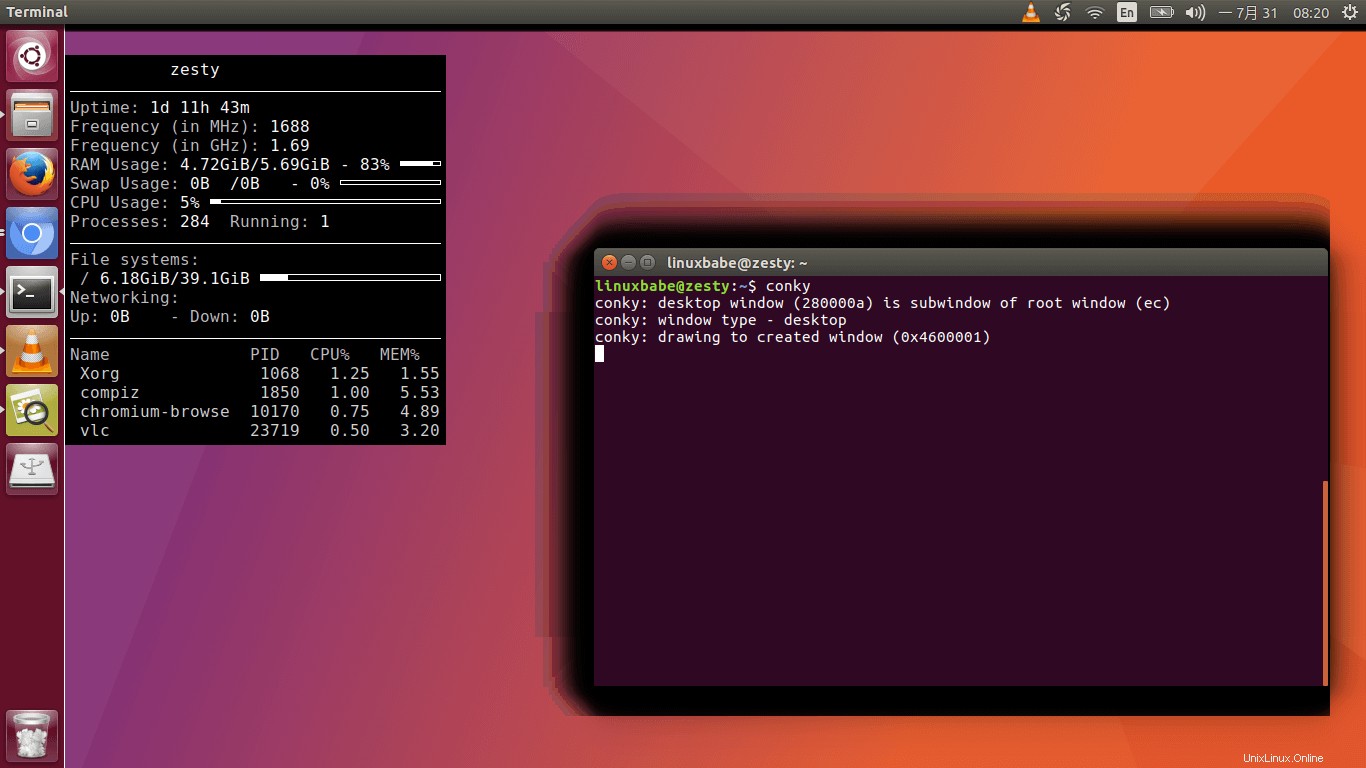
Cara Mengonfigurasi Conky Secara Manual
Untuk mengubah tampilan Conky di desktop, Anda dapat mengedit file konfigurasi seluruh sistem /etc/conky/conky.conf , tetapi pendekatan yang lebih aman adalah membuat file konfigurasi Conky khusus pengguna di direktori home, ~/.conkyrc .
Anda dapat menggunakan /etc/conky/conky.conf sebagai template untuk konfigurasi khusus pengguna Anda dengan menyalin kontennya.
cp /etc/conky/conky.conf ~/.conkyrc
Kemudian Anda dapat membuka ~/.conkyrc file dengan editor teks baris perintah seperti Nano.
nano ~/.conkyrc
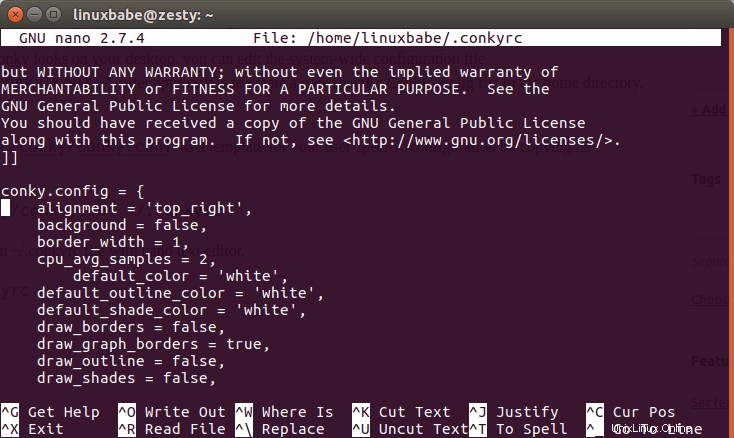
Anda dapat membuka halaman penjelasan konfigurasi Conky ini untuk melihat cara mengubah setiap variabel.
Untuk menyimpan file di editor teks Nano, tekan Ctrl+O , lalu tekan Enter untuk mengkonfirmasi. Untuk keluar, tekan Ctrl+X .
Manajer Conky untuk Penyelamatan
Mengonfigurasi Conky secara manual bukanlah tugas terbaik yang ingin Anda lakukan. Sebagai gantinya, Anda bisa dengan cepat mendapatkan Conky yang tampak bagus di desktop Anda dengan Conky Manager grafis.
Untuk menginstal Conky Manager di Ubuntu, gunakan perintah berikut.
sudo apt-add-repository -y ppa:teejee2008/ppa sudo apt update sudo apt install conky-manager
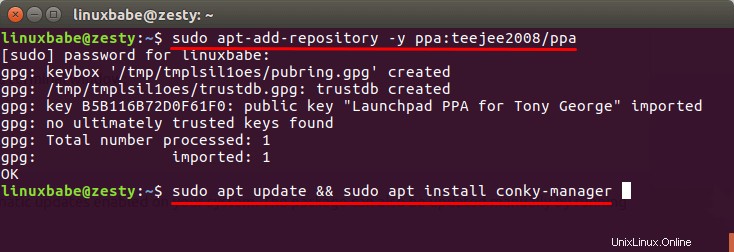
Setelah terinstal, mulai dari Unity Dash atau menu aplikasi Anda.
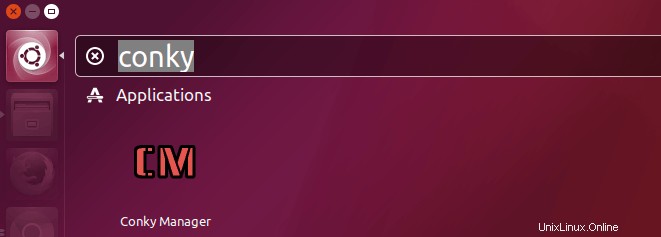
Conky Manager hadir dengan beberapa widget dan tema. Anda juga dapat mengunduh tema Conky dari Internet dan mengimpornya ke Conky Manager.
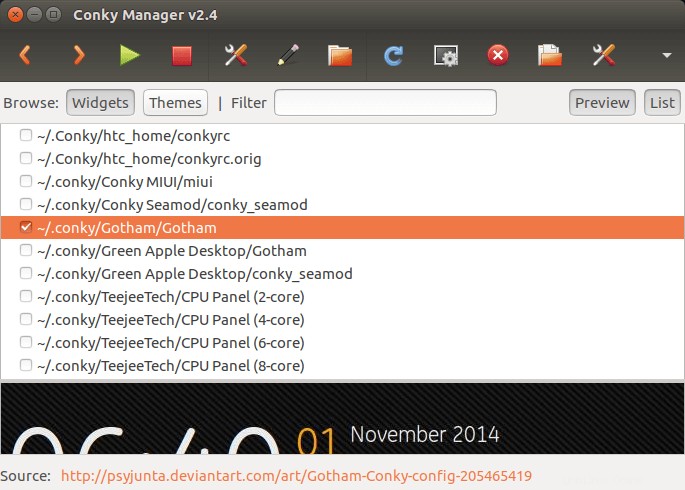
Unduh Paket Tema Conky
- Unduhan paket tema resmi
- Unduhan paket tema Deluxe Conky
Setelah diunduh, klik ikon impor di bilah alat Conky Manager untuk mengimpor paket tema ini. Anda dapat memilih tema mana yang akan digunakan dan widget mana yang akan ditampilkan di desktop. Di bawah ini adalah pengaturan Conky di desktop saya. Saya mengaktifkan widget berikut.
- Gotham
- Conky Seamod
- Panel proses
- Panel jaringan
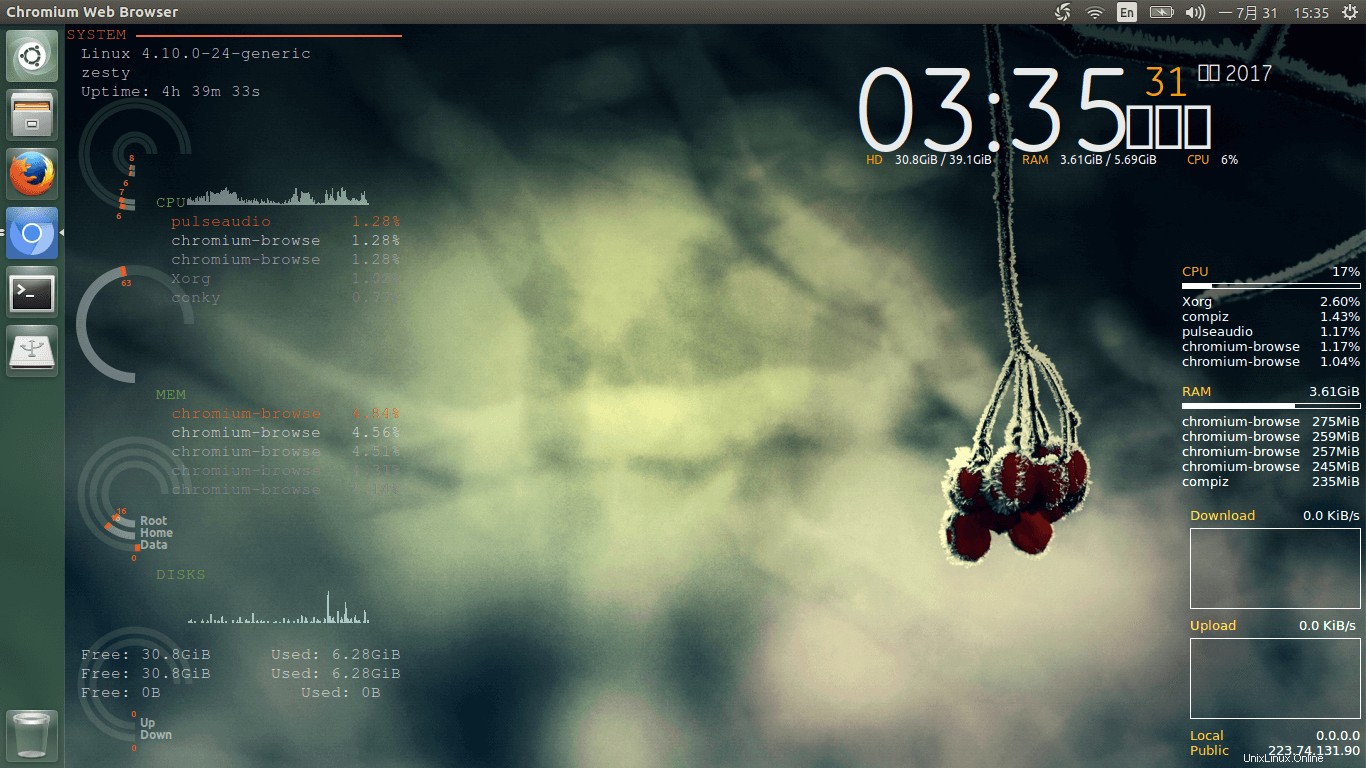
Tempat lain untuk mengunduh tema Conky adalah DeviantArt. Namun, tema ini tidak dapat langsung diimpor di Conky Manager. Anda harus meng-unzip theme, lalu pindahkan ke ~/.conky/ direktori. Setelah itu, Anda dapat mengaktifkannya di Conky Manager.
Menghapus Batas Jendela
Terkadang widget memiliki batas jendelanya sendiri, yang mungkin bukan yang Anda inginkan. Misalnya, saya mengaktifkan widget Conky Seamod, yang memiliki batas jendela. Untuk menghapus batas jendela, pertama klik Edit Widget tombol dan atur transparency type menjadi transparent . Klik Apply tombol. Kemudian edit file konfigurasinya.
nano ~/.conky/Conky\ Seamod/conky_seamod
Temukan variabel berikut.
own_window_type
Dan ubah nilainya menjadi desktop .
own_window_type desktop
Simpan file. Batas jendela akan hilang dan widget akan terintegrasi dengan baik dengan desktop.
Jalankan Conky pada Startup Sistem
Untuk menjalankan Conky pada saat sistem boot, buka application settings di Conky Manager, aktifkan Run Conky at system startup . Anda juga dapat mengatur waktu tunda di sini.
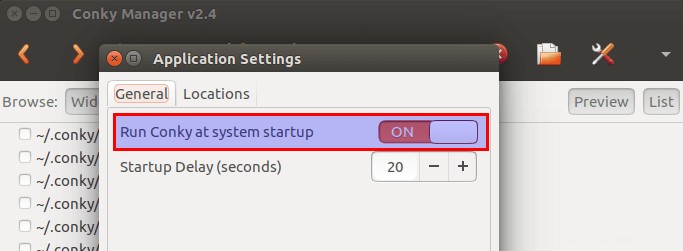
Itu dia! Saya harap tutorial ini membantu Anda menginstal Conky Manager di Ubuntu. Seperti biasa, jika menurut Anda postingan ini bermanfaat, berlangganan newsletter gratis kami.